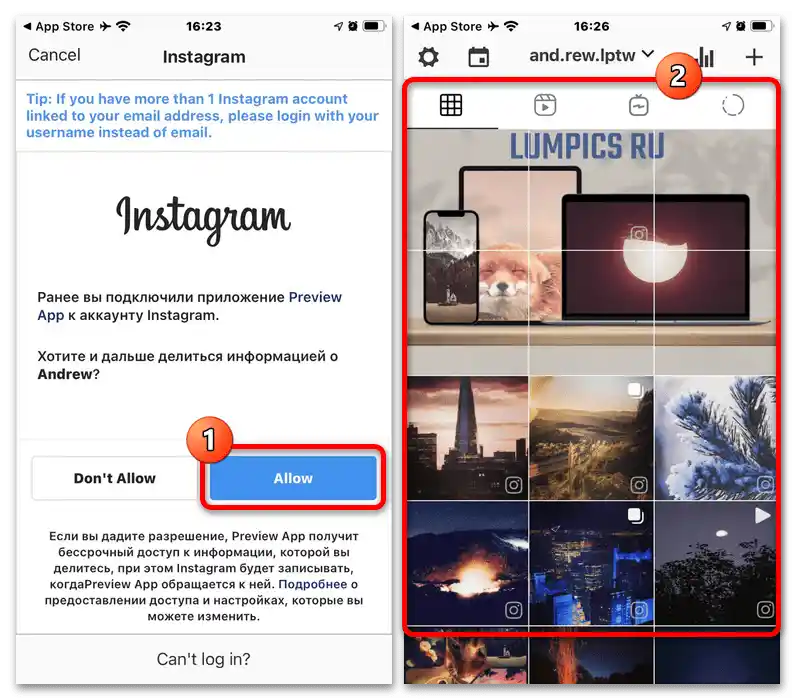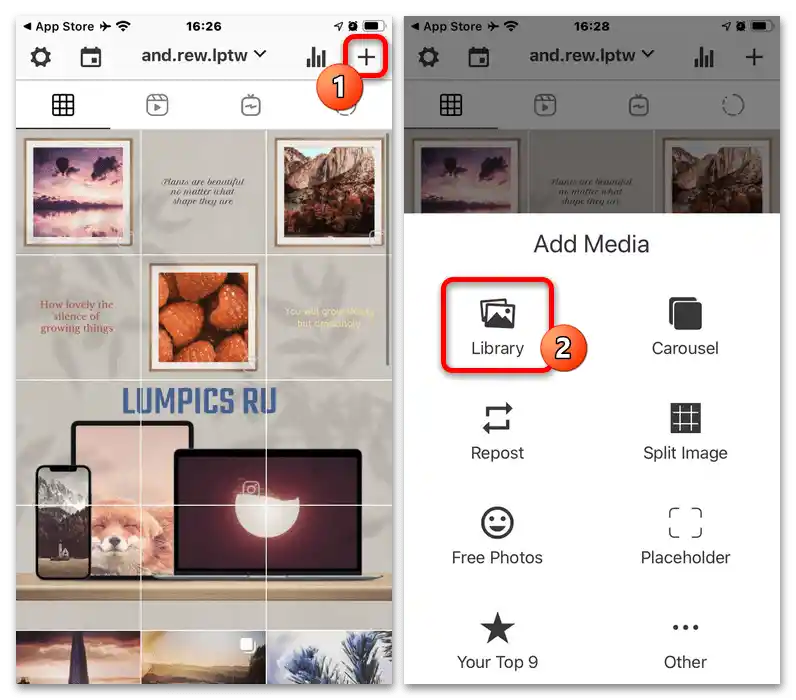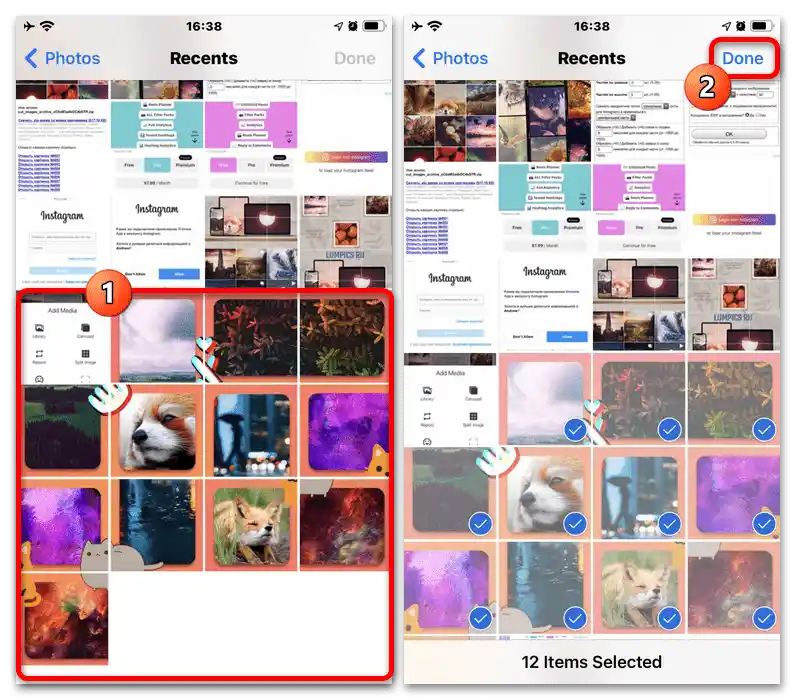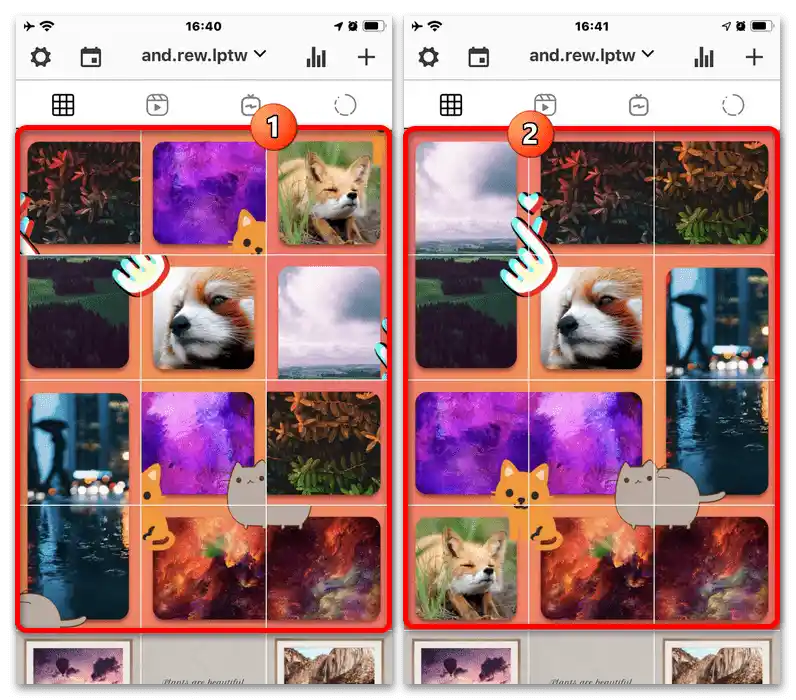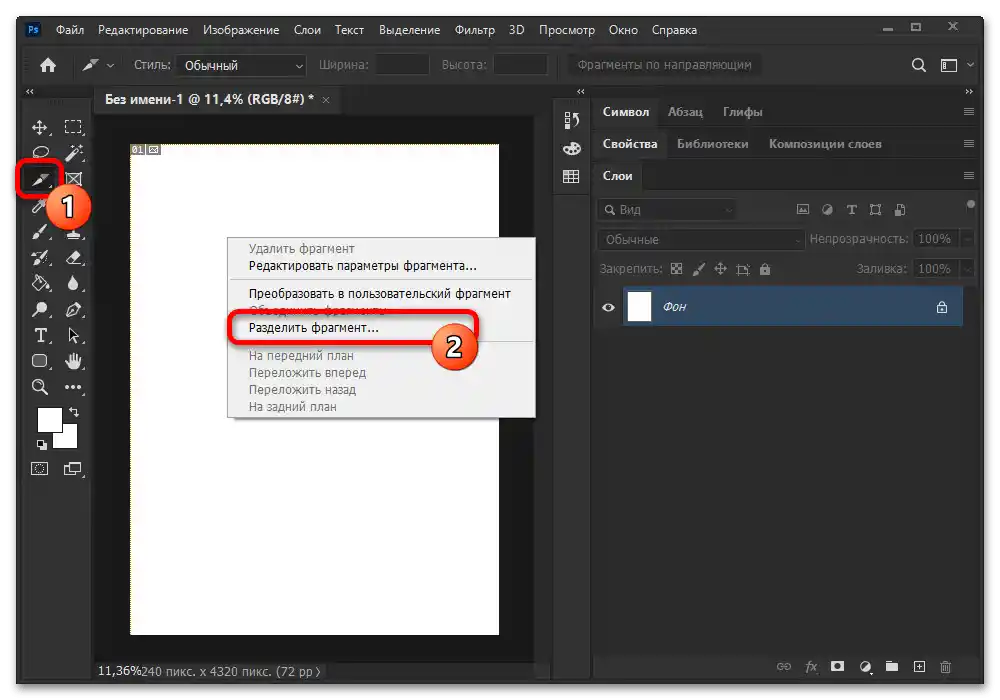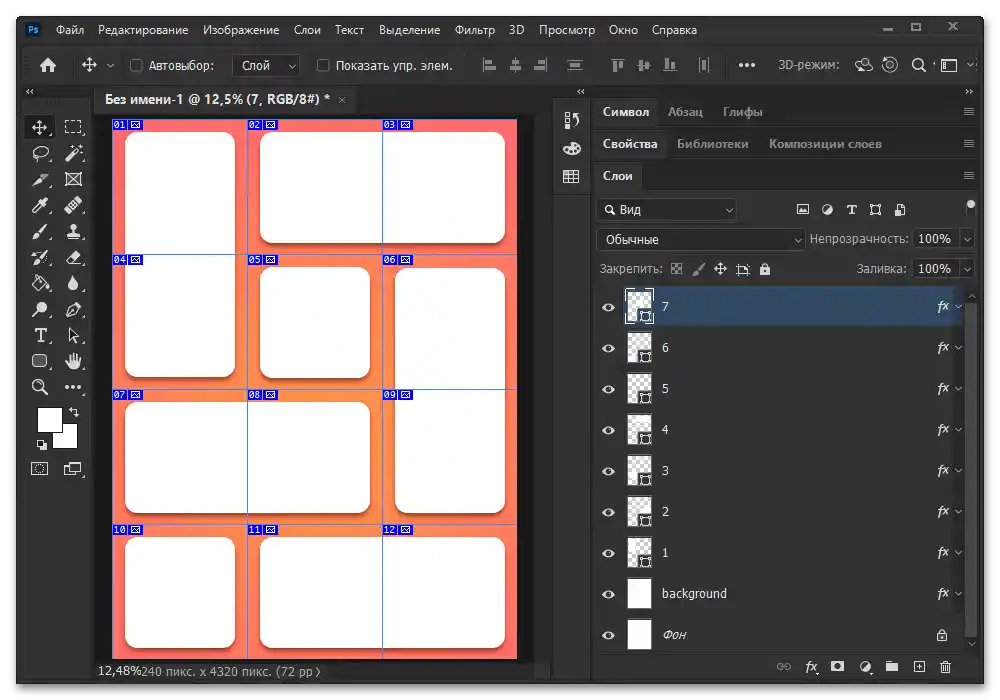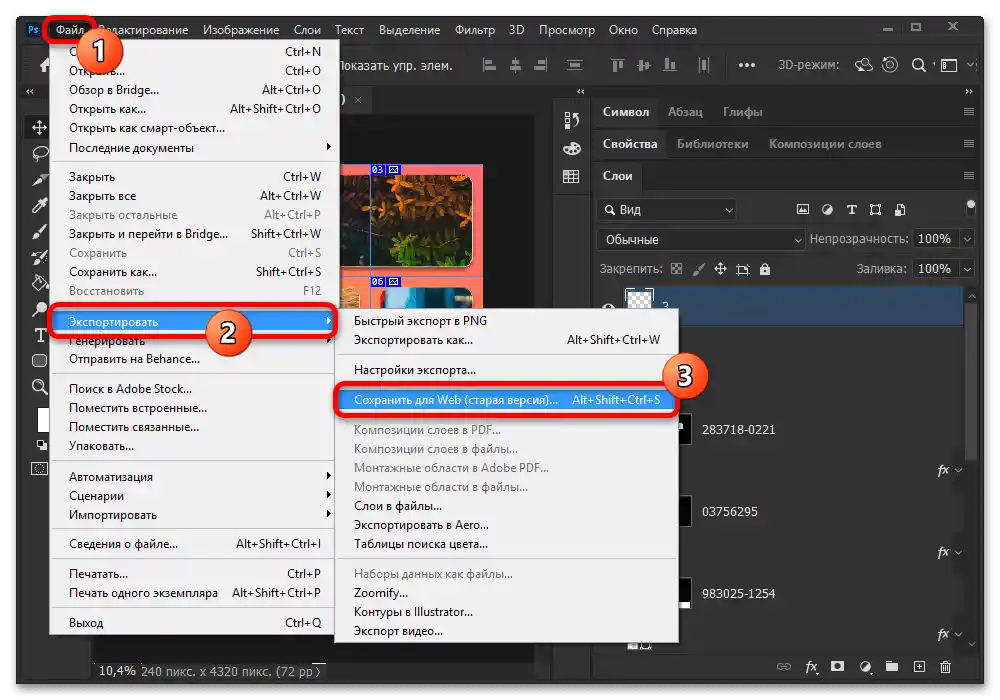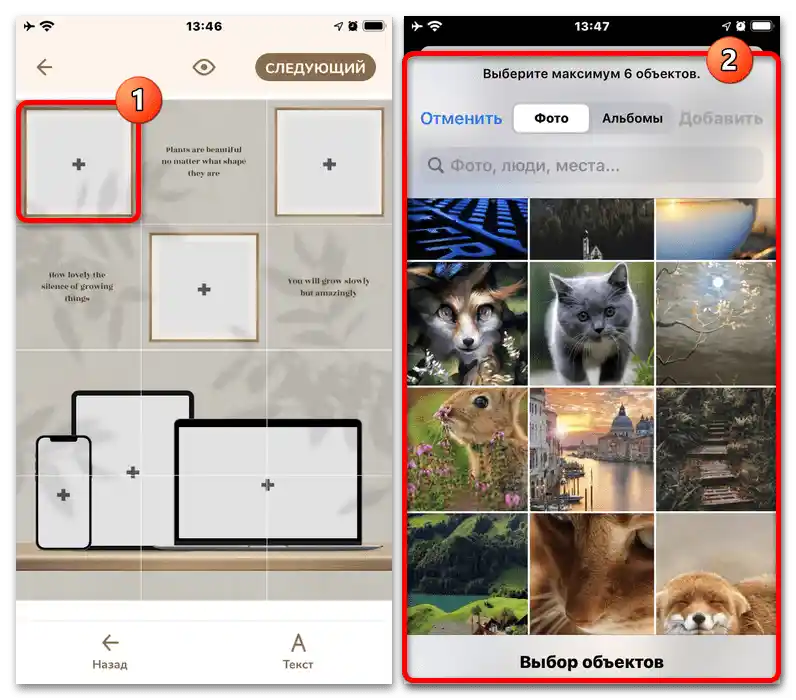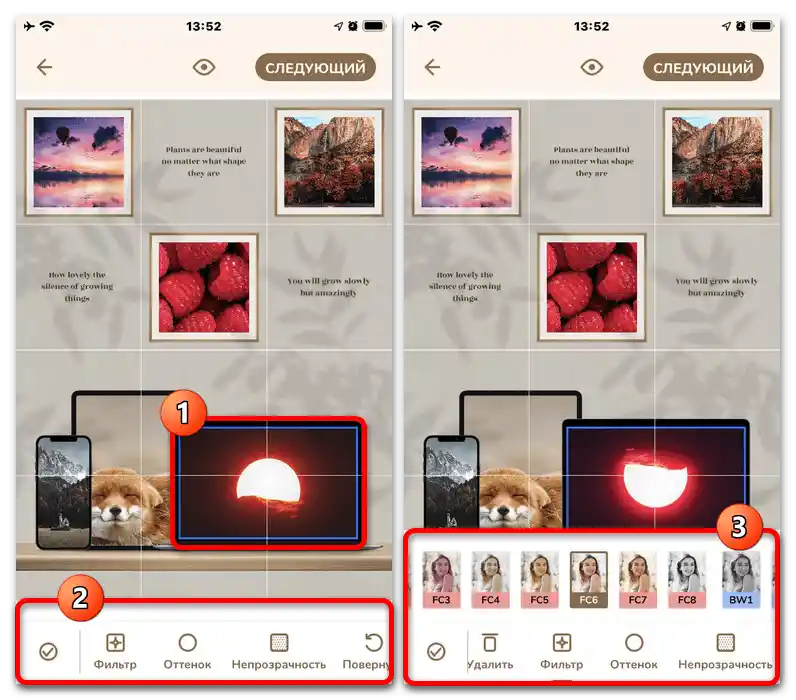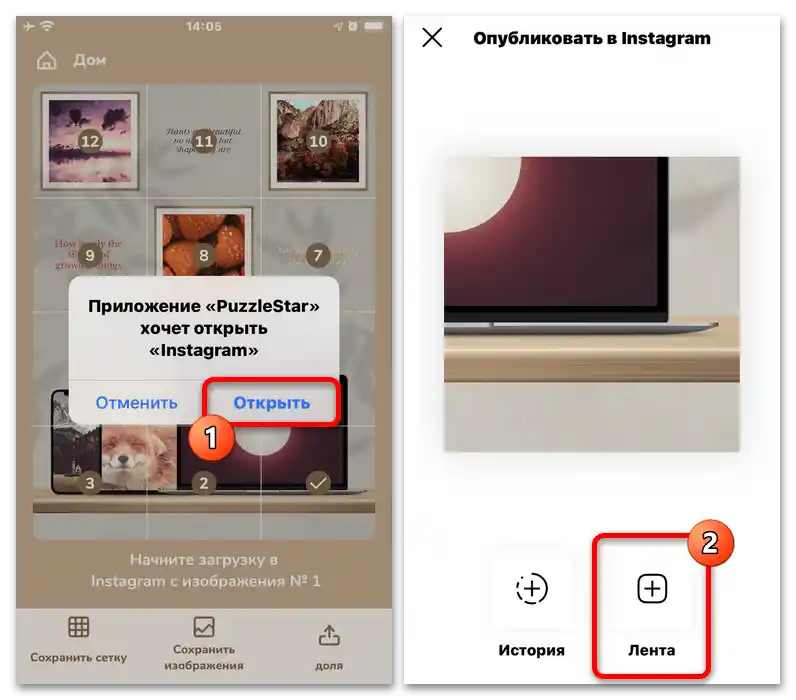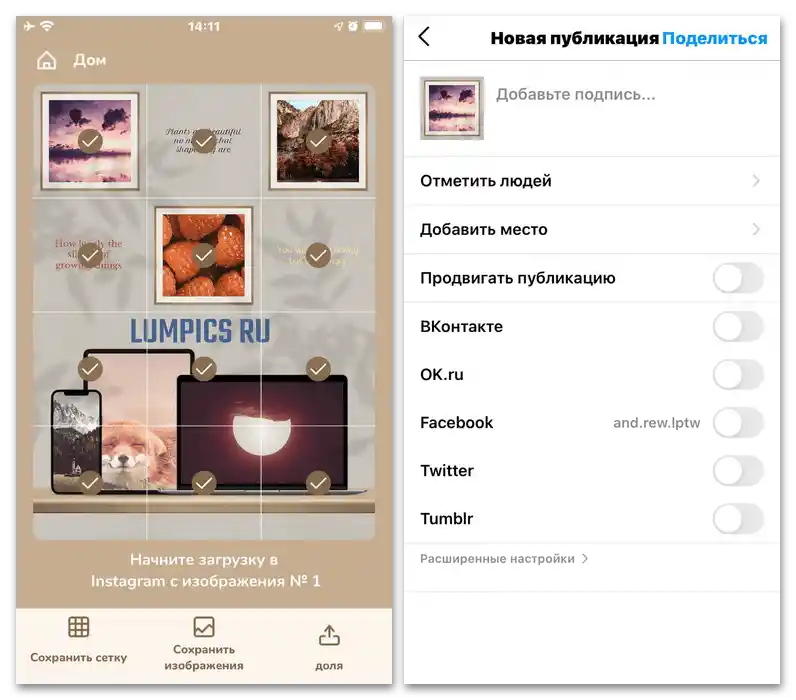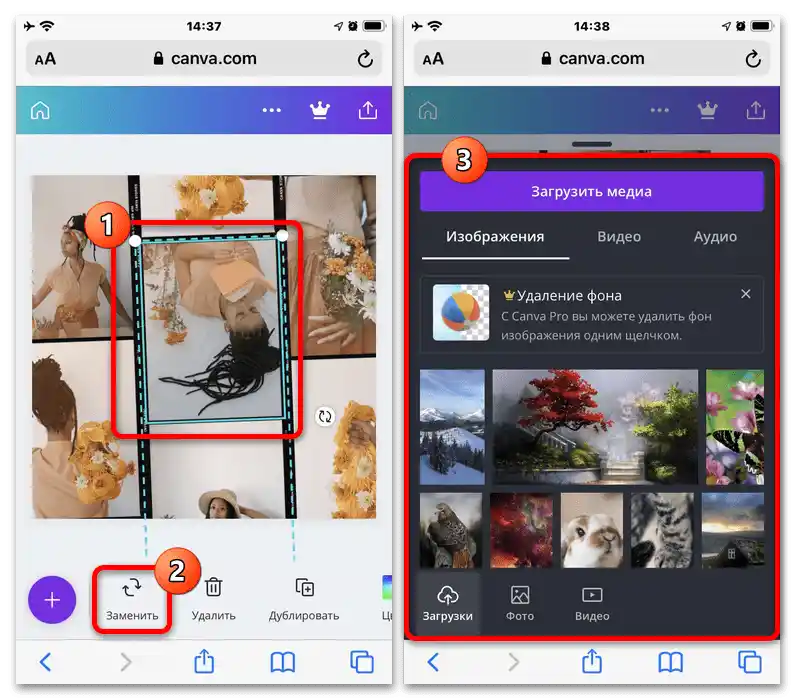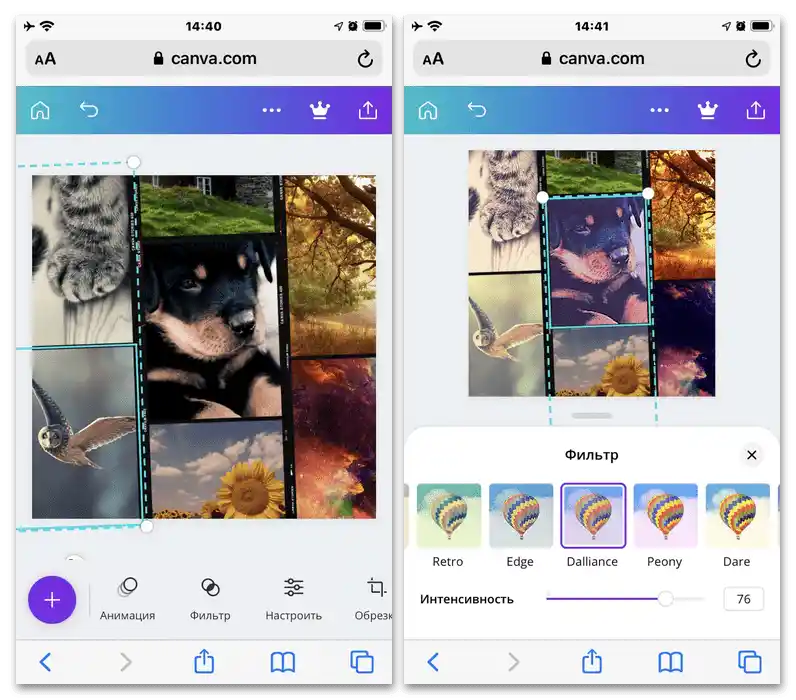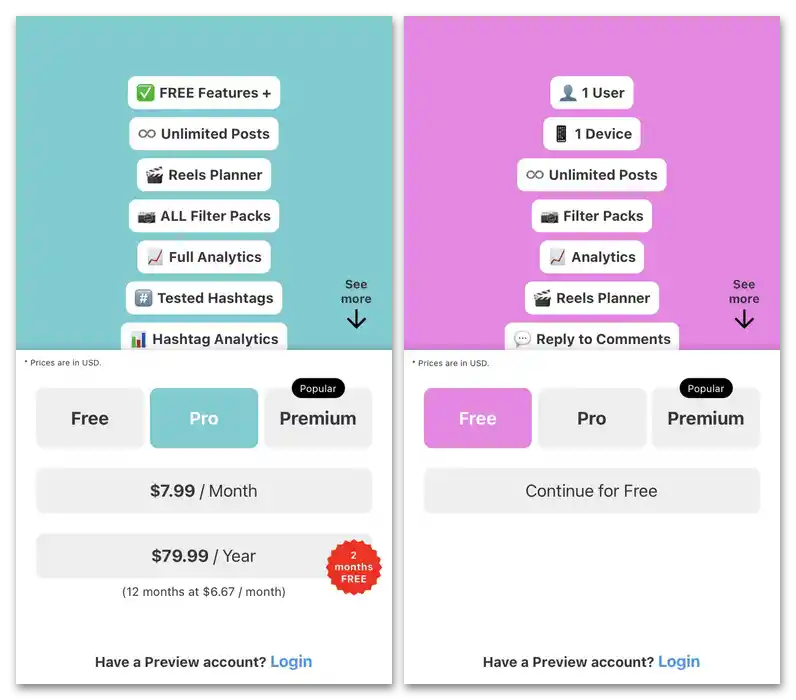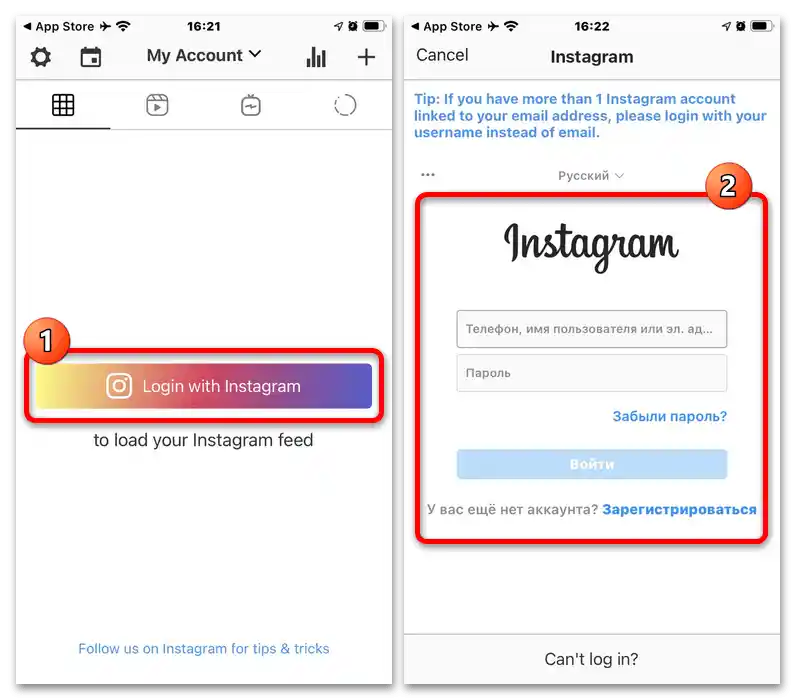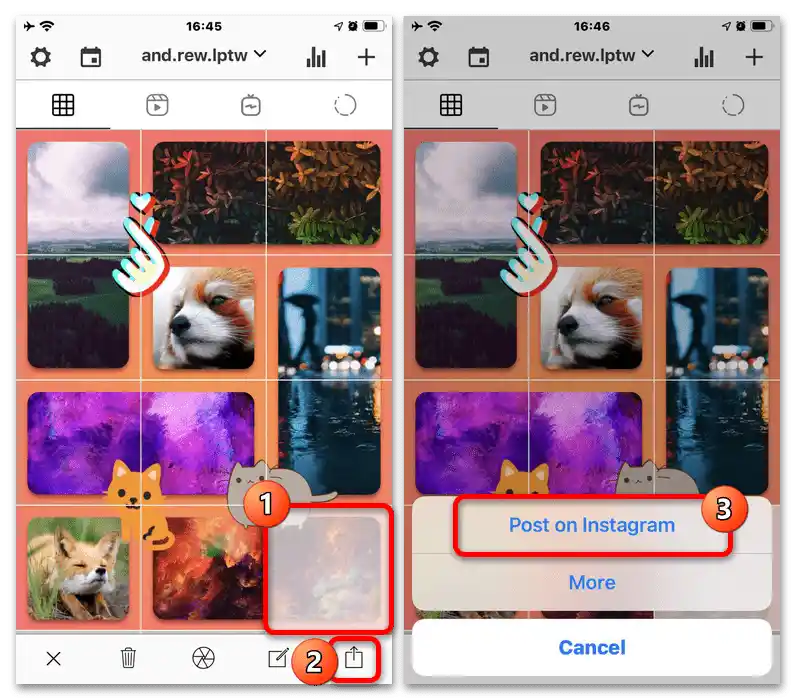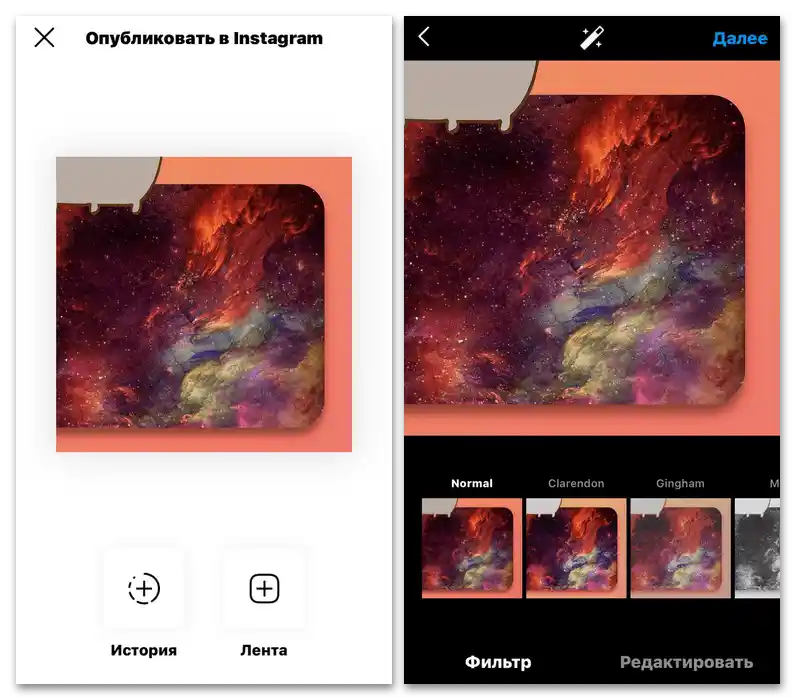Sadržaj:
Korak 1: Priprema šablona
Za kreiranje jedinstvenog feed-a, nažalost, Instagram ne predviđa alate, pa će u svakom slučaju biti potrebno koristiti spoljni alat po izboru. Ovaj deo uputstva je potreban samo kao primer, jer se u praksi može koristiti gotovo bilo koji grafički editor ili servis za deljenje slike na više fajlova.
Opcija 1: Grafički editori
Među svim trenutno dostupnim rešenjima, najbolje sredstvo za kreiranje beskonačnog feed-a na Instagramu definitivno je Adobe Photoshop, koji pruža mnoštvo veoma korisnih alata gotovo bez ograničenja, uključujući mogućnost automatskog deljenja jedinstvene slike na podfajlove određenih dimenzija. Važno je napomenuti da će za postavljeni zadatak biti potrebna puna verzija programa, dok mobilni ekvivalenti i online servisi jednostavno neće odgovarati.
- Za početak, potrebno je otvoriti meni "Fajl" i preći u prozor za kreiranje novog dokumenta. Kao parametar "Širina" potrebno je postaviti vrednost od 3240 piksela, dok "Visina" zavisi od vaših zahteva, gde na svaki novi red treba da dolazi najmanje 1080 piksela.
- Nakon što ste se upoznali sa pripremom maketa, na traci sa alatima u levoj strani radnog prostora izaberite "Izrezivanje" i u bilo kojoj oblasti platna kliknite desnim tasterom miša.U predstavljenom meniju treba iskoristiti funkciju "Podeliti fragment".
![Как направити бесконачну траку на Инстаграму_002]()
U iskačućem prozoru sa istim naslovom uključite obe opcije i u kategoriji "Podeliti po vertikali" postavite kao vrednost "3", čime ćete stvoriti kolone uobičajene za Instagram. Slično treba uraditi i sa drugim blokom, ali već se pridržavajući sopstvenog formata uzimajući u obzir prvobitno odabranu rezoluciju.
- Klikom na dugme "OK" u desnoj koloni potvrdite čuvanje upravo kreirane razmene. Nakon toga treba popuniti sadržaj u skladu sa zahtevima, dodajući različite elemente.
![Как направити бесконачну траку на Инстаграму_004]()
Nećemo razmatrati u detalje dizajn, jer je to već sasvim druga tema, a i na našem sajtu već postoji mnoštvo uputstava za rad u Photoshopu. Kao rezultat, trebalo bi da dobijete sliku spremnu za objavljivanje na društvenoj mreži.
- Da biste sačuvali konačni rad, potrebno je na gornjoj traci proširiti meni "Fajl", pomeriti kursor miša na stavku "Izvesti" i iskoristiti opciju "Sačuvaj za Web". Kao rezultat, pojaviće se prozor sa dodatnim parametrima.
![Как направити бесконачну траку на Инстаграму_006]()
Ne treba menjati ništa u podešavanjima – dovoljno je pritisnuti dugme "Sačuvaj" u donjem delu prozora, odabrati folder na računaru i potvrditi akciju. U zavisnosti od rezolucije i snage računara, procedura zahteva različito vreme i, što je još važnije, program može malo usporiti tokom obrade.
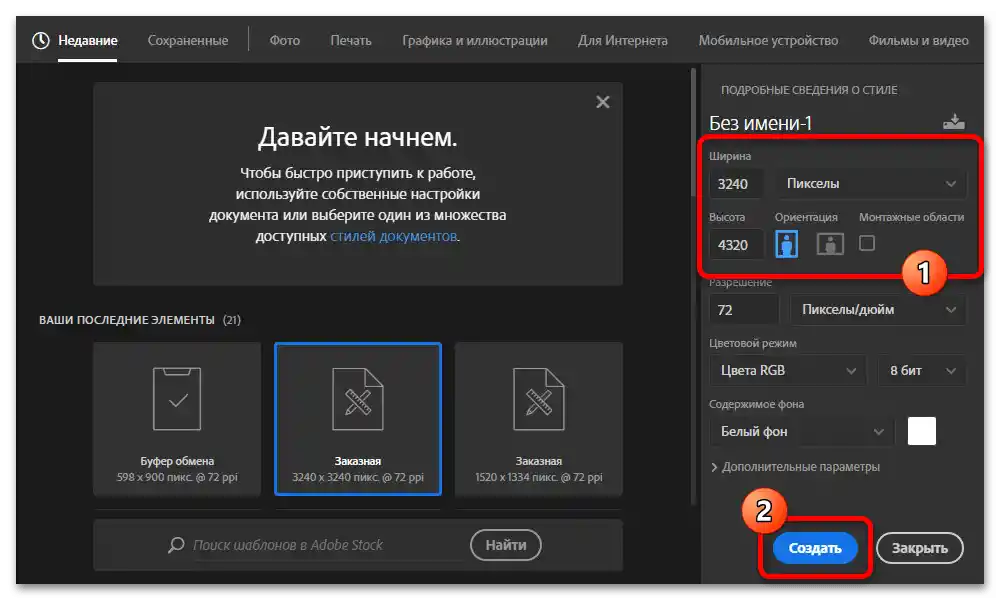
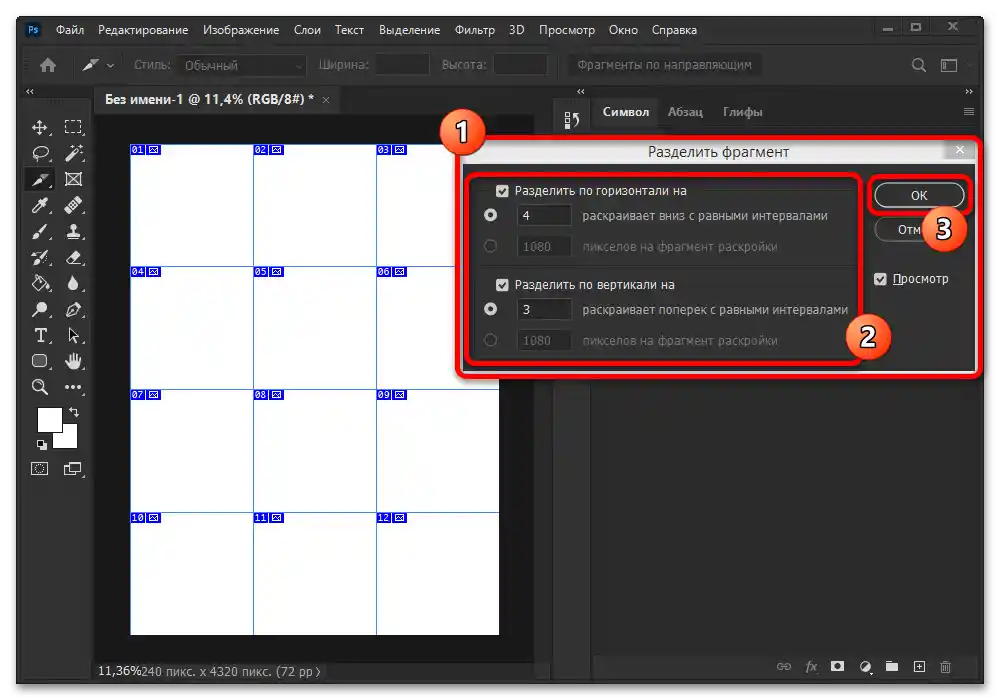
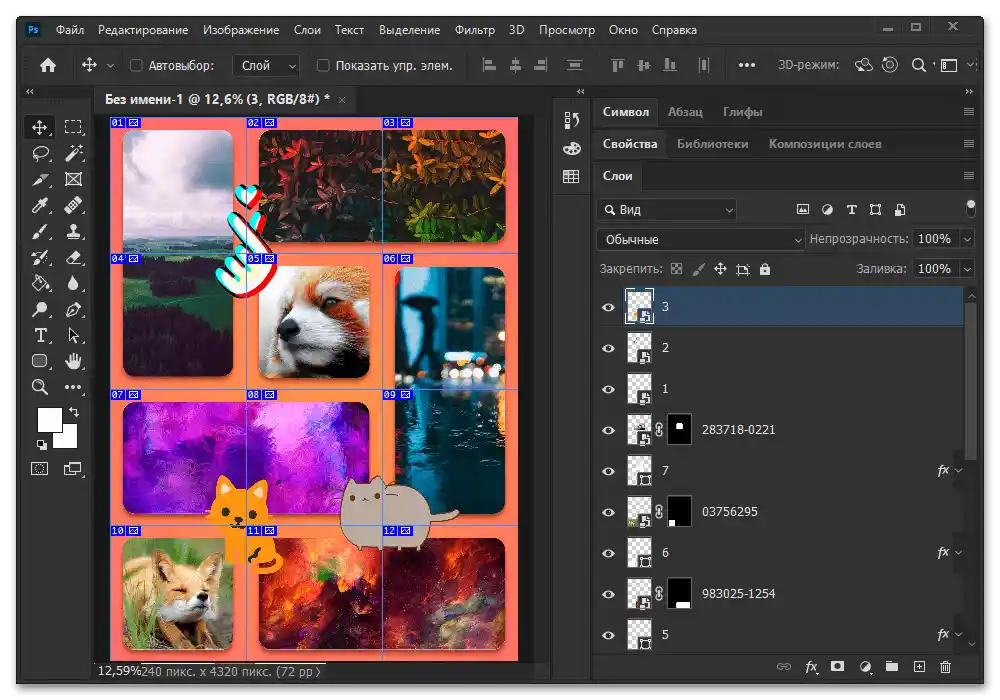
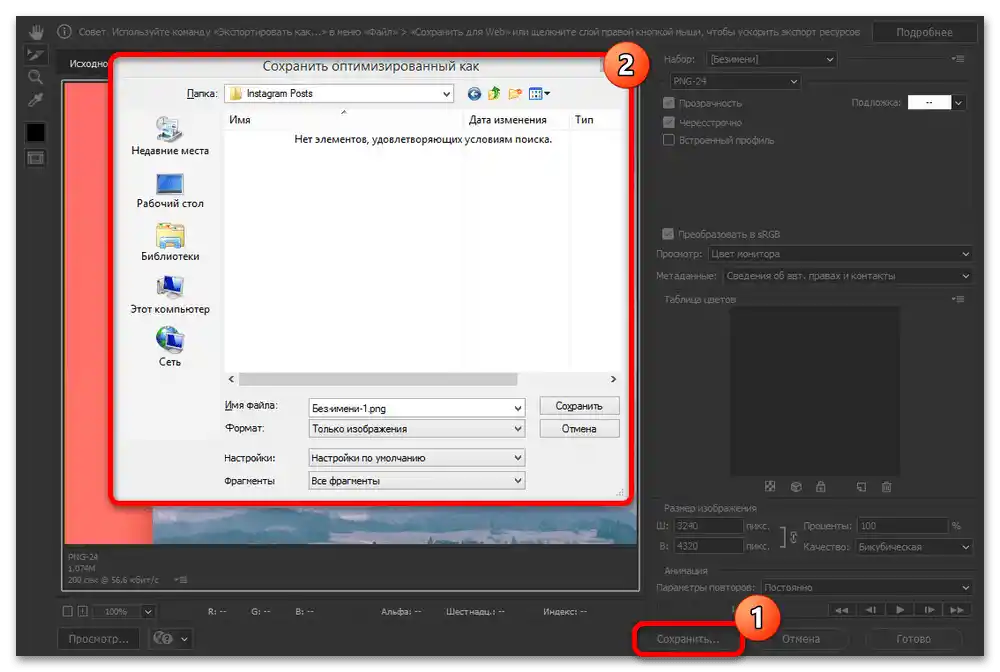
Gotove fajlove treba učitati na Instagram, prateći uputstvo predstavljeno u okviru poslednje faze. Takođe možete koristiti dostupne alate na računaru, dodajući slike počevši od poslednje.
Opcija 2: Mobilne aplikacije
Za mobilne uređaje na platformama iOS i Android postoji mnoštvo grafičkih urednika koji nude ogroman broj šablona beskonačne trake posebno za Instagram.Nažalost, ovde nema nikakvih prednosti u odnosu na rešenja za računare ili barem online servise, ali u isto vreme možete biti sigurni u očuvanje rada i stabilnost programa.
- Otvorite aplikaciju koja se razmatra, pomoću donje trake pređite na centralnu karticu sa šablonima i izaberite jedan od formata trake. Nakon toga, potrebno je da skrolujete stranicu, pronađete odgovarajući stil i otključate ga, što se može uraditi ili gledanjem reklame ili kupovinom pretplate kroz podešavanja.
- Sačekajte da se preuzimanje šablona završi i dodirnite blok sa slikom "+", kako biste dodali svoju sliku na određeno mesto u zapisu. Imajte na umu da video formati u ovom slučaju nisu podržani.
![Как направити бесконачни фид на Инстаграму_009]()
Ponovite proceduru onoliko puta koliko je potrebno, popunjavajući prazne kvadrate u šablonu svojim slikama. Takođe, potrebne fotografije možete dodati odmah, označivši potrebne datoteke i dodirnuvši link "Dodati" u gornjem desnom uglu iskačućeg prozora.
- Svaki dodat element može biti uređen, ako dodirnete blok i iskoristite neki od alata na donjoj traci aplikacije. Da biste sačuvali promene, koristite kvačicu u donjem levom uglu ekrana, ne zaboravljajući da se može primeniti najviše jedan efekat na svaku fotografiju.
![Как направити бесконачну траку на Инстаграму_011]()
Kada završite sa uređivanjem pojedinačnih slojeva, možete izmeniti, obrisati ili dodati natpise. Za to je na donjoj traci predviđen alat "Tekst", čije upravljanje se vrši putem podešavanja, opet u donjem delu ekrana.
- Promena pozadinske slike šablona obično nije moguća, pa ostaje da se izvrši čuvanje. To možete uraditi pritiskom na dugme "Sledeći" u gornjem desnom uglu uređivača i, čekajući da se obrada završi, na stranici sa rezultatom dodirnite blok sa brojem "1".
- Ako želite odmah da objavite gotov materijal na Instagramu, kroz iskačući prozor dozvolite automatsko otvaranje zvaničnog klijenta društvene mreže.Наконец, изаберите формат "Лента" и подесите снимање управо као што сте радили при објављивању било које друге фотографије, али без додавања додатних ефеката.
![Как направити бесконачни фид на Инстаграму_014]()
На сличан начин треба објавити сваки креирани блок шаблона, стално се враћајући на рад у апликацији. Пре него што објавите нову објаву, најбоље је да сачекате да се претходна датотека учита, како не бисте случајно нарушили редослед мозаика.
![Как направити бесконачни фид на Инстаграму_015]()
По завршетку можете одмах прећи на главну страницу профила на Инстаграму и уверити се да бесконачна лента изгледа управо онако како је првобитно замишљено. Ако сте применили било које стандардне филтере, чак и исте за све слике, могу се појавити визуелне празнине.
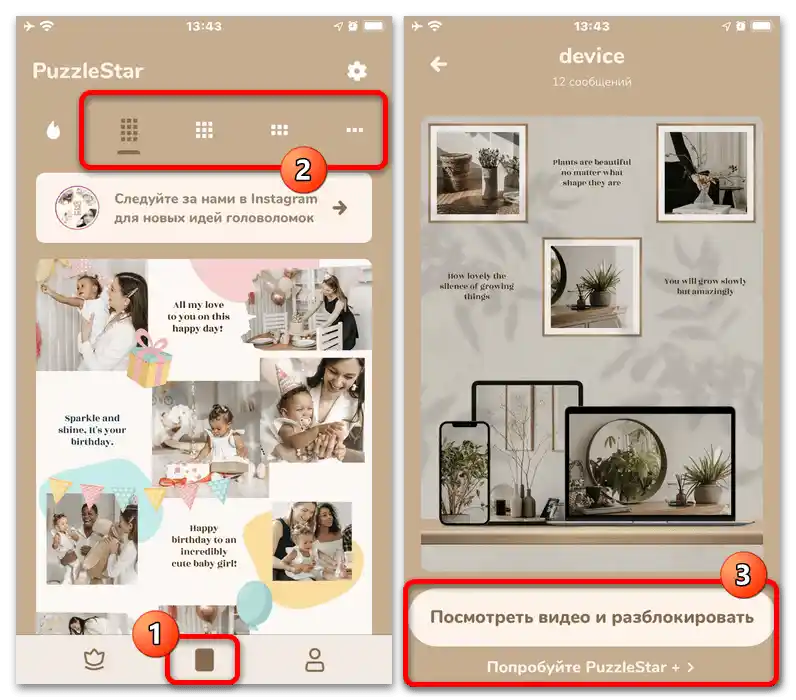
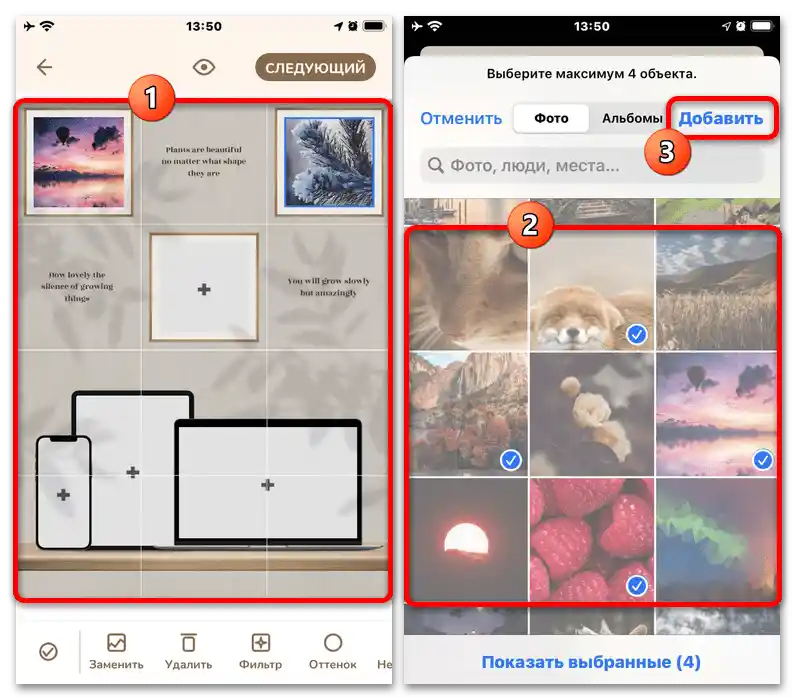
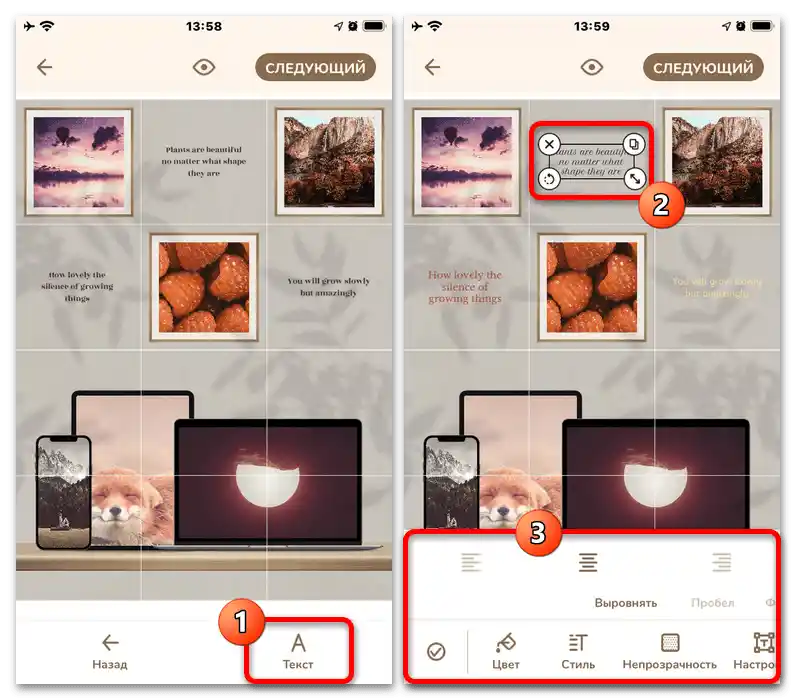
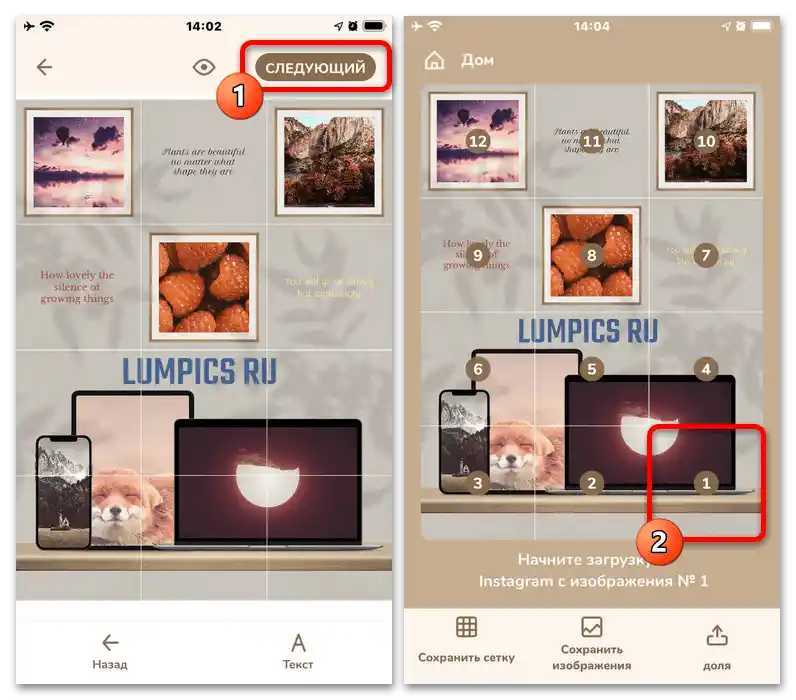
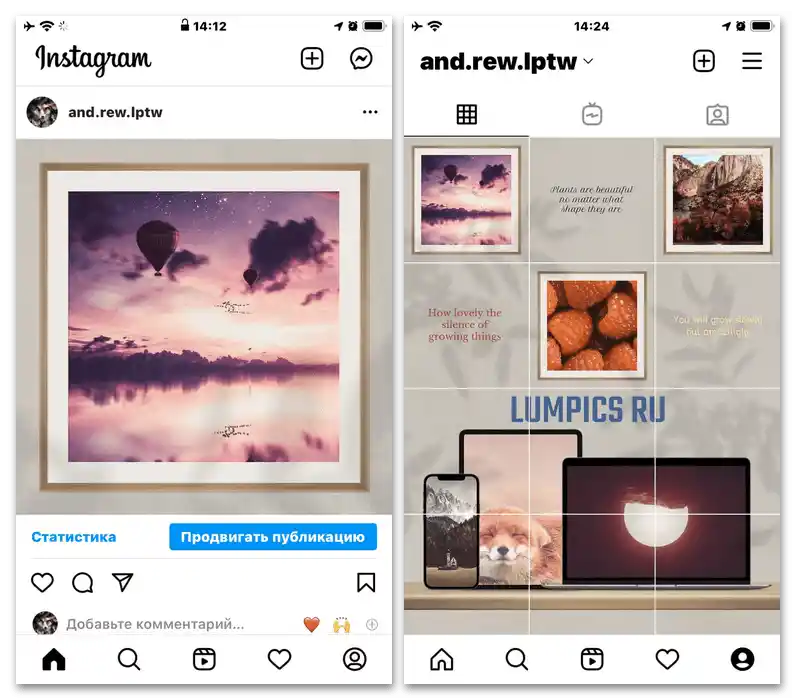
Исправка било каквих проблема у овом случају може се извршити искључиво потпуним брисањем и поновним учитавањем целе бесконачне ленте. Из истог разлога је важно да се изглед пажљиво планира унапред, не заборављајући да користите функцију "Предглед" у уреднику представљене апликације.
Опција 3: Онлајн-сервиси
Алтернатива потпуним апликацијама могу бити онлајн-сервиси, од којих многи пружају специјалне сетове лако уређивих и касније преузиманих шаблона. Најбоље за то одговара Canva, јер управо овде постоји велики број бесплатних алата и стилова, а такође постоји и посебан мобилни клијент.
- Пређите на горњу везу на главну страницу разматраног сервиса, отворите главни мени и извршите ауторизацију.Без овога, рад са уредником ће бити ограничен, посебно ако већ имате плаћену претплату.
- Вративши се на почетни екран сервиса, помоћу главног менија отворите категорију "Друштвене мреже" и изаберите "Објава на Instagramu". Након тога, остаје само да пронађете одговарајући шаблон или креирате нови рад, додирнувши блок "+".
- Да бисте изменили одређени објекат, што се посебно односи на стандардне слике, тапните на одговарајући елемент и на доњој панелу искористите функцију "Заменити". Ово ће отворити алат за учитавање датотека, преко којег треба додати нову фотографију за будућу објаву.
![Как направити бесконачни фид на Инстаграму_019]()
Понављајући описану акцију онолико пута колико је потребно, можете сматрати рад практично завршеним. Поред замене, можете применити филтере или променити величину сваке појединачне датотеке у оквиру означене области.
![Как направити бесконачни фид на Инстаграму_020]()
Нећемо детаљно разматрати сваку функцију, јер је то најбоље проучити самостално, у зависности од захтева за резултат. При томе, да бисте додали нове објекте, можете кликнути на икону "+" и изабрати одређени елемент из различитих категорија.
- Када рад буде готов, у десном делу горње панеле кликните на икону са стрелицом и изаберите опцију "Преузми". Овде треба изабрати један од доступних формата помоћу падајућег списка, поставити резолуцију и кликнути на дугме "Преузми".
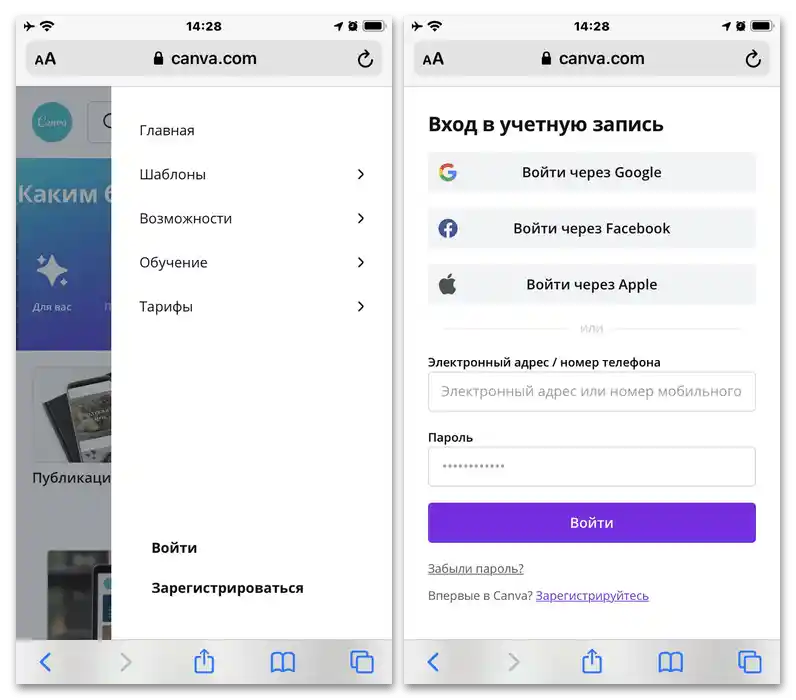
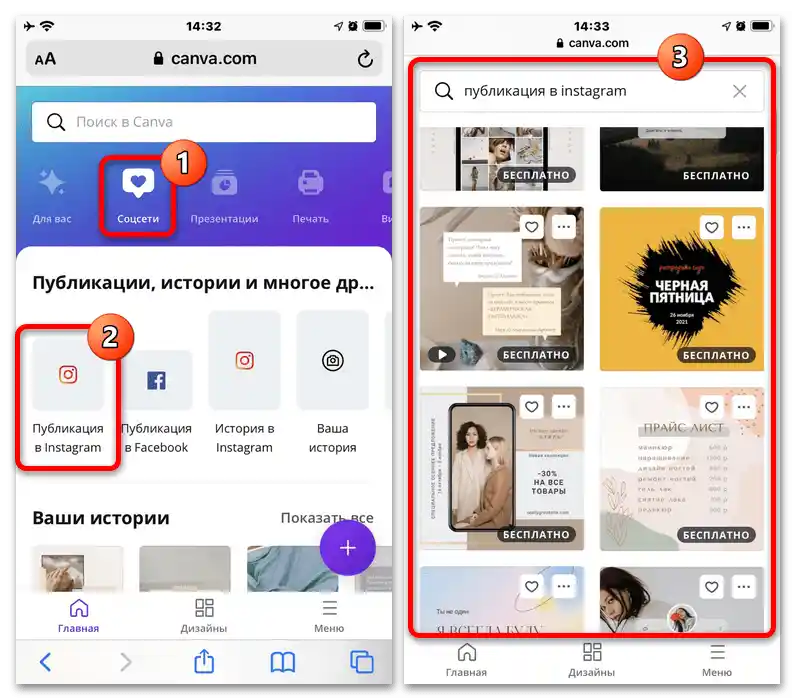
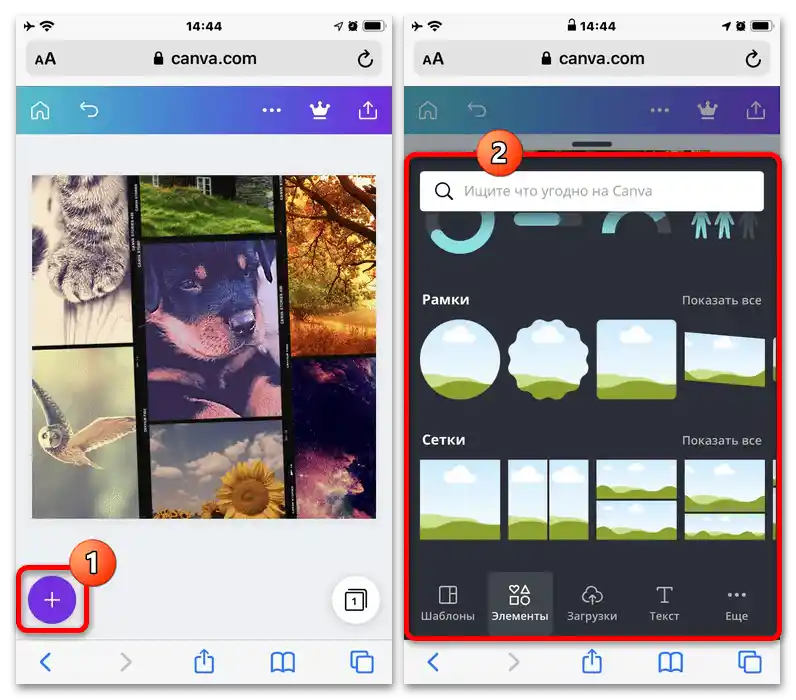
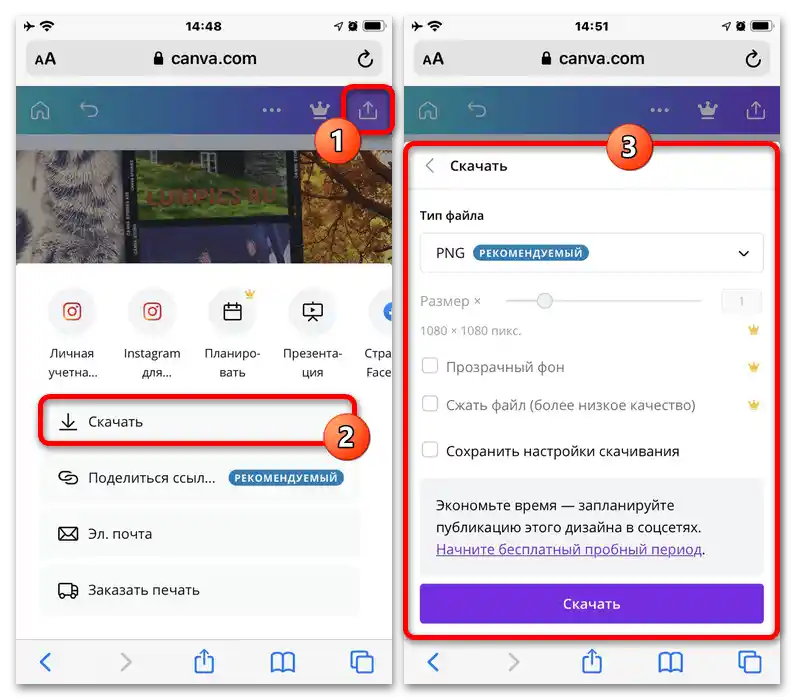
Главни недостатак у овом случају је то што ће финални рад морати да се дели другим средствима. Поред тога, у бесплатној верзији недостаје могућност избора велике резолуције, што доводи до ниског квалитета.
Корак 2: Делите слике
Ако сте користили апликацију за телефон или онлајн сервис који не пружа могућност аутоматског делљења, резултат ће бити само један графички фајл, који неће бити могуће правилно учитати на Instagram.U vezi s tim, da biste pravilno podelili sliku na podslike, biće potrebni dodatni uređivači, bilo da su to posebni programi ili servisi.
- Budući da za različite mobilne platforme praktično ne postoje identične aplikacije za izvršenje postavljenog zadatka, najbolje je koristiti online servis. Prvo, idite na link iznad, skrolujte stranicu niže, u okviru bloka "Odaberite sliku" pritisnite dugme "Izabrati" i izvršite upload potrebne slike iz biblioteke uređaja.
- Potvrdite izbor fajla na posebnom ekranu sa pregledom i, vraćajući se u uređivač, pronađite kategoriju "Podešavanja sečenja fotografije". Ovde u okviru tekstualnih polja treba navesti broj delova, gde "Po širini" u svakom slučaju treba biti "3", dok parametar "Po visini" direktno zavisi od odnosa stranica i rezolucije fajla.
- Ostale parametre možete uređivati po svom nahođenju, dok ćemo sve ostaviti po defaultu. Kada se upoznate sa podešavanjima, pritisnite dugme "OK" na dnu stranice da biste započeli preuzimanje.
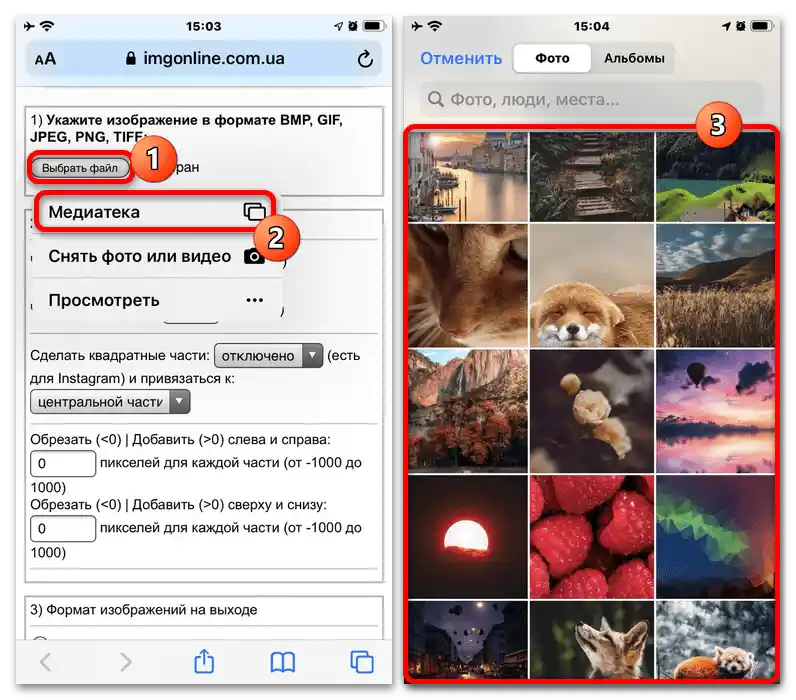
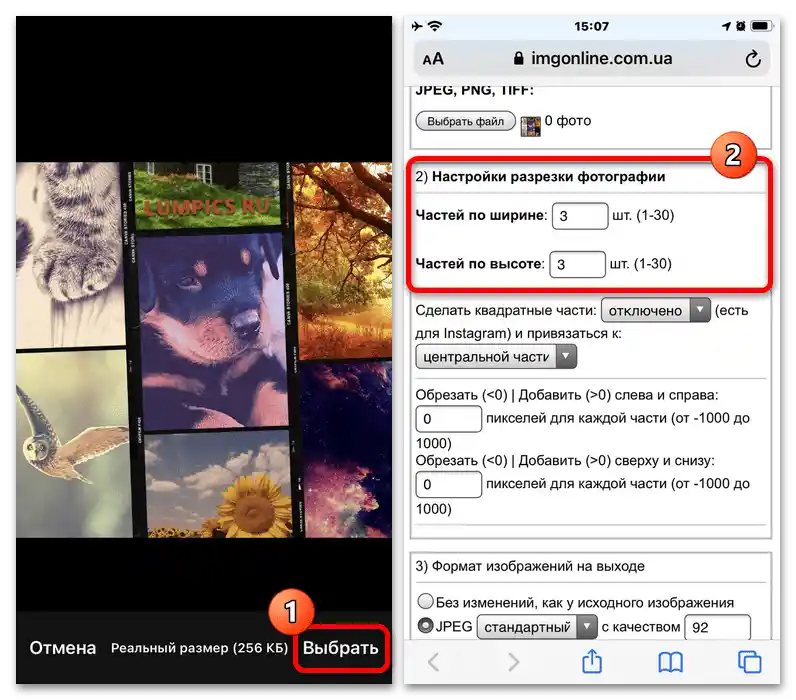
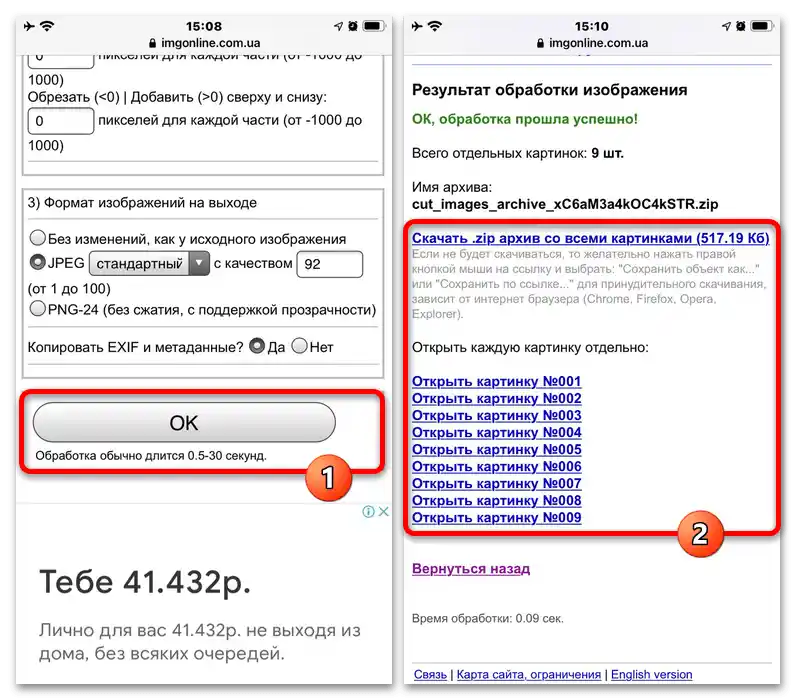
Fajlove možete preuzeti pojedinačno, koristeći odgovarajuće linkove, ili sve zajedno u automatski kreiranom arhivu. Da biste izbegli probleme u budućnosti, važno je uzeti u obzir izvorne fajlove fotografija i učitati ih od poslednjeg ka prvom.
Korak 3: Objavljivanje zapisa
Kada koristite Photoshop, kao i bilo koji drugi grafički uređivač ili online servis, upload konačnih slika na Instagram moraćete da izvršite sami. Za to je najbolje koristiti sporedna sredstva u obliku aplikacija za planiranje sadržaja, jer u slučaju ručnog upload-a možete slučajno narušiti redosled.
Metod 1: Samostalno preuzimanje
Ako ste se ipak odlučili da izvršite preuzimanje sami, to se radi na isti način kao i sa bilo kojim drugim slikama.Glavna i jedina razlika se svodi na potrebu dodavanja fotografija u strogo predodređenom redosledu, obično od poslednje primljene slike do prve.
Detaljnije: Dodavanje fotografija na Instagram
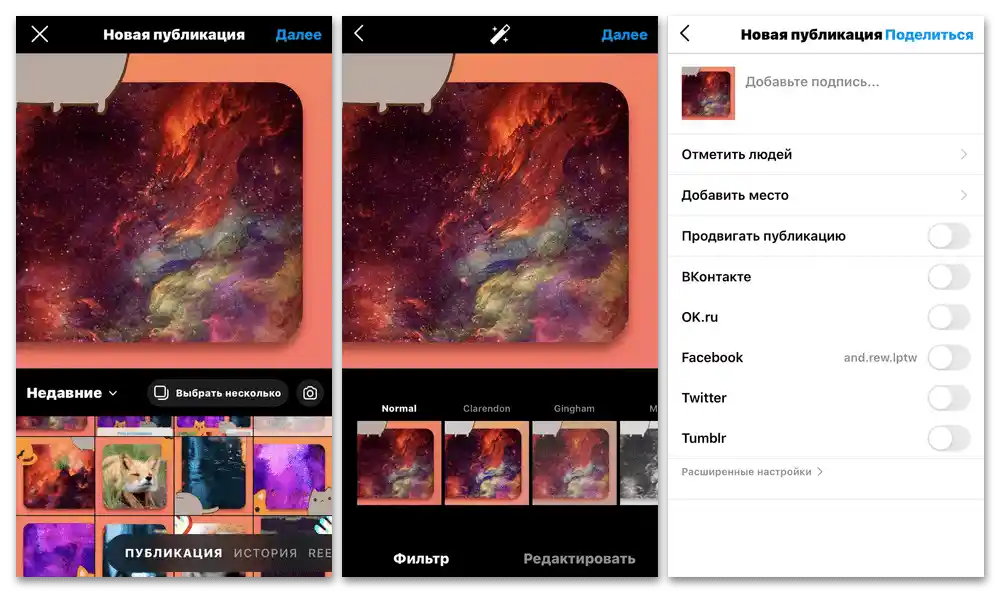
U slučaju bilo kakvih poteškoća, proceduru će biti potrebno ponoviti, uklanjanjem pogrešno učitanih slika. U ostalom, kvalitet slika, kao i rezolucija, biće u skladu sa originalom.
Način 2: Planeri sadržaja
Najpreporučljivije rešenje su aplikacije trećih strana za različite mobilne platforme, usmerene na odloženo objavljivanje postova sa mogućnošću pregleda feed-a. Kao što nije teško pogoditi, upravo zahvaljujući tome možete dodavati slike u bilo kom redosledu, kasnije uređujući sekvencu i vršeći objavljivanje.
Takođe pročitajte: Vođenje Instagrama u jednom stilu
- Instalirajte aplikaciju sa zvanične stranice putem jednog od navedenih linkova i na početnom ekranu odaberite tarifni plan. Možete koristiti i plaćenu i besplatnu verziju, uzimajući u obzir sve moguće ograničenja.
![Как направити бесконачну траку на Инстаграму_026]()
Kada se nađete na glavnoj stranici programa, pritisnite dugme "Login with Instagram" i izvršite autorizaciju, popunjavajući uobičajena polja u skladu sa korisničkim imenom i lozinkom. U besplatnoj verziji, što je važno uzeti u obzir, dostupno je korišćenje ograničenog broja naloga.
![Как направити бесконачну траку на Инстаграму_027]()
Potvrdite davanje pristupa objavama na Instagramu iz aplikacije i sačekajte završetak učitavanja.Ako je sve urađeno ispravno, doći će do automatskog prelaska na glavnu stranicu sa svim vašim zapisima.
- Da biste dodali nove stavke u beskonačnu traku, u gornjem desnom uglu kliknite na ikonu "+" i izaberite "Biblioteka". Posebnu pažnju zaslužuje i opcija "Podeli sliku", koja omogućava sečenje slike na delove za izvršenje iste zadatka koji smo razmatrali tokom uputstva.
- Iz liste slika u biblioteci uređaja izaberite grafičke datoteke trake za učitavanje i pritisnite dugme "Gotovo". Kao što je već pomenuto, nije obavezno pridržavati se određenog reda.
- Sačekajte da se učitavanje završi, zatim držite i prevucite svaki deo mozaika na željeno mesto. Rezultat bi trebao izgledati onako kako ste prvobitno zamislili.
- Učitavanje fotografija na Instagram može se izvršiti tako što ćete odabrati poslednji post iz trake, pritisnuti dugme "Podeli" i izabrati "Objavi na Instagramu" u iskačućem prozoru. Ova radnja se mora ponoviti za svaki zapis, jer grupno učitavanje nije dostupno.
![Как направити бесконачну траку на Инстаграму_032]()
Sama podešavanja objava se ne razlikuju od postavljanja bilo kojih drugih fotografija, ali je važno razumeti da korišćenje filtera može narušiti celovitost slike.
![Как направити бесконачну траку на Инстаграму_033]()
Nakon dodavanja zapisa na Instagram, nažalost, neće biti moguće promeniti redosled. Ako su tokom procesa napravljene greške, moraćete odmah da ispravite sve delove.